 本地下载
本地下载
大小:13.89 MB
下载:983次
360免费WiFi V5.3.1.0.2 最新版
- 语 言:简体中文
- 分 类:PC软件
- 大 小:13.89 MB
- 版 本:V5.3.1.0.2
- 下载量:983次
- 发 布:2022-10-17 23:37:40
手机扫码免费下载
#360免费WiFi V5.3.1.0.2 最新版简介
360免费WiFi是一款功能强大且又免费的WiFi共享软件,360免费WiFi简单易用,具有省钱,0流量、全球第一的校园上网神器、捍卫WiFi安全等特点。只需运行该软件,就能将联网的电脑瞬间变成免费的WiFi路由器,从而让手机、PAD等硬件设备免费上网,实现网络共享。
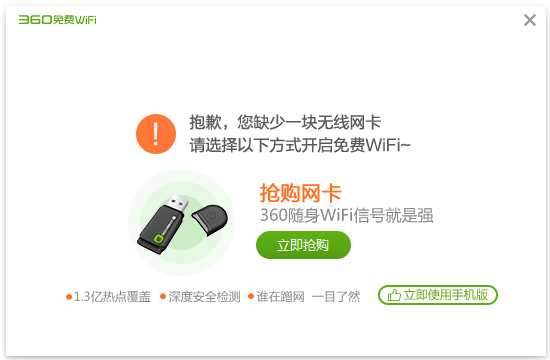
功能介绍
1、省钱,0流量
手机上网不耗费数据流量。
用360免费WiFi,你需要花的钱是“零”。
2、简单易用
接上电脑,手机就能上网。
只需在一台“已用网线连接的”电脑上插入360随身WiFi,即可立即体验无线网络的便捷。
软件特色
1、从此,享用免费wifi
360免费wifi,让电脑变成无线路由器,妈妈再也不用担心的我流量了!
2、捍卫wifi安全
一直致力于为用户提供最安全的上网环境!采用独有的安全防范机制,守护wifi隐私,捍卫wifi安全!
3、轻松管理我的wifi
个性中文wifi名,让你的wifi高端大气上档次!智能限速模式,让你真正成为wifi的主人!识别手机品牌,让蹭网者远处遁形!
4、全球第一的校园上网神器
独家支持全国99%以上的校园网客户端,从此,宿舍共享wifi不再受限!
安装步骤
1、在本站下载最新版的360免费WiFi,双击运行;
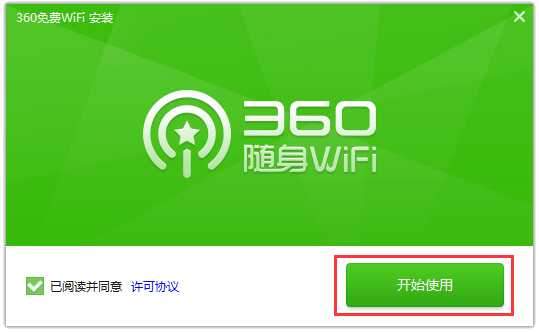
2、点击【开始使用】,然后耐心等待软件安装完毕;
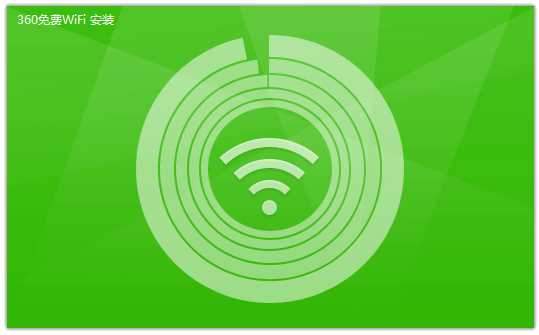
3、安装完成后可以自行设置WiFi的名称和密码。
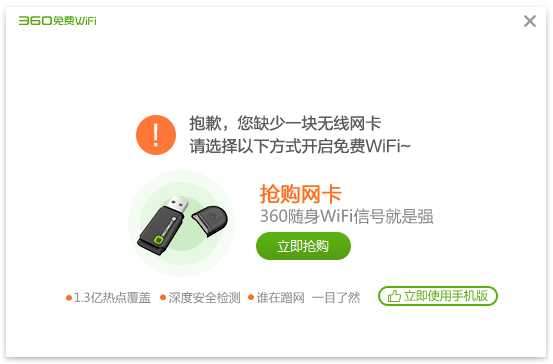
使用方法
1、打开360免费WiFi;
2、点击一键共享无线网络;
3、将自动为您生成一个WiFi账号和一串10位的随机密码,其中包含字母和数字;
4、你如果觉得我们自动生成的密码难以记住,也可以按自己的意愿修改密码;
5、自行设置的密码需为8~12位字母或数字。也就是说最少8位,最长12位,密码只限字母和数字。
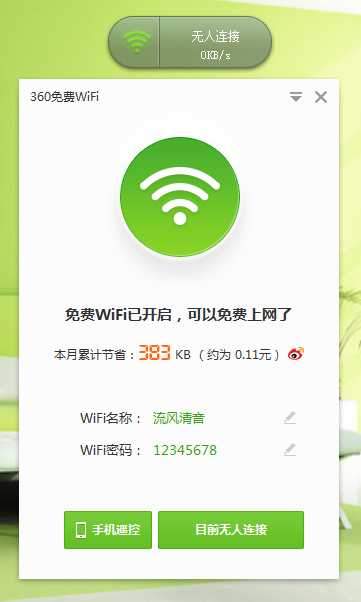
使用说明
1、要想使用电脑共享网络,电脑必须内置无线网卡,如笔记本电脑一般都内置无线网卡硬件模块。还有就是,一些没有无线网卡的台式机,可通过将外置无线网卡插入usb插槽来使得其具有无线功能,此时亦可将台式机网络共享出去。
2、打开软件后,点解界面中的“一键共享无线网络”按钮将电脑网络共享出去,变成免费wifi热点。稍等片刻即可创建成功,如图,生成了wifi名称和密码。
3、在手机等移动终端中打开WIFI开关(WLAN),找到对应的WIFI热点,然后输入WIFI密码即可成功使用电脑共享的网络了。
4、在360免费wifi界面点击“修改密码”可以修改当前WIFI密码,输入新密码后点击“确定”按钮即可。点击右上角“╳”可将连我wifi界面隐藏,此时其仍在后台运行,您只管使用手机尽情上网就行啦~若您想关闭wifi共享,只需点击360免费wifi界面中的“关闭无线共享”按钮即可。
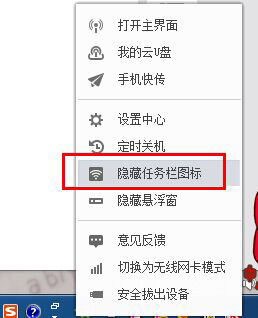
常见问题
1、360免费WiFi该如何使用?
360免费WiFi依赖于电脑网络来创建无线热点,只需在一台有无线网卡的电脑上安装免费WiFi驱动,启用即可自动分享免费的WiFi信号,手机及Pad接入后就能免费上网!
2、苹果手机(含未越狱)/iPad/安卓手机/微软Surface平板,可以连接上吗?
苹果设备/安卓设备/微软Surface设备等均已完美支持,请放心使用!
3、电脑不能联网,免费WiFi可以用吗?
360免费WiFi创建WiFi热点依赖于电脑网络,如果电脑本身不能联网,则无法分享。
4、没有网卡的台式电脑,免费WiFi可以用吗?
360免费WiFi依赖于电脑自带的无线网卡,如果电脑本身没有无线网卡(尤台式机),则无法分享,建议台式电脑用户选用360随身WiFi,自带无线网卡,插入即分享WiFi,详情请点这里!
5、若电脑正在连接WiFi热点上网,此时还能用免费WiFi分享热点吗?
电脑无线网卡通常仅支持单向接入,即只能接收WiFi信号或只能分享热无线网卡,想在接受WiFi信号的同时还能分享WiFi热点,请点这里!
6、电脑关机的话,还能用吗?
电脑关机时会自动断开网络,而360免费WiFi必须依靠电脑的网络才可以支持其它设备上网,长时间使用时建议您保持电脑为开启状态。
更新日志
1、未找到网卡时,可通过安装版,连接附近免费WiFi。
2、持续优化校园网环境支持,提升校园网环境的支持。








